كيفية العثور على كلمة مرور Wi-Fi لشبكتك الحالية

كيفية استعادة كلمة مرور Wi-Fi المنسية على أجهزة الكمبيوتر التي تعمل بنظام Windows وMac وLinux.
تخيل هذا السيناريو – جهاز الكمبيوتر الخاص بك متصل بشبكة Wi-Fi ولكنك لا تتذكر كلمة المرور التي استخدمتها مسبقًا للاتصال بشبكة WiFi المحددة هذه. ربما نسيت كلمة المرور بمرور الوقت، أو ربما قام مسؤول الشبكة بإعداد اتصال Wi-Fi لك دون توفير كلمة المرور الفعلية لك.
الآن، أنت بحاجة إلى توصيل جهاز آخر، مثل هاتفك المحمول، بنفس شبكة Wi-Fi، ولكنك غير متأكد من كيفية استرداد كلمة المرور.
استعادة كلمة المرور المنسية للواي فاي
في هذه الحالة، يمكنك إما طلب كلمة المرور من مالك شبكة Wi-Fi، أو كبديل أبسط، فتح موجه الأوامر على جهاز الكمبيوتر الخاص بك لاستعادة كلمة مرور Wi-Fi المحفوظة في خطوة واحدة سهلة. تعمل هذه التقنية على أجهزة الكمبيوتر التي تعمل بنظامي التشغيل Mac وWindows.
ابحث عن كلمة مرور WiFi على نظام Windows
افتح موجه الأوامر في وضع المسؤول. يكتب cmd في مربع التشغيل، انقر بزر الماوس الأيمن فوق رمز موجه الأوامر واختر تشغيل كمسؤول). الآن أدخل الأمر التالي واضغط على Enter لرؤية كلمة مرور WiFi.
netsh wlan show profile name=labnol key=clearتذكر أن تحل محل labnol باسم معرف SSID اللاسلكي الخاص بك (هذا هو اسم شبكة Wi-Fi التي تتصل بها جهاز الكمبيوتر الخاص بك). ستظهر كلمة المرور ضمن قسم إعدادات الأمان (انظر لقطة الشاشة).
إذا كنت تريد فقط رؤية كلمة المرور وليس المعلومات الأخرى، فاستخدم الأمر findstr:
netsh wlan show profile name=labnol key=clear | findstr Key
إذا لم تشاهد كلمة المرور، فمن المحتمل أنك لم تفتح نافذة موجه الأوامر كمسؤول
إظهار كلمة مرور WiFi على نظام التشغيل Mac OS
إذا كنت تستخدم جهاز Mac وكنت متصلاً مسبقًا بشبكة Wi-Fi ولكن لا يمكنك تذكر كلمة المرور، فيمكنك استرداد كلمة المرور بسهولة من Keychain. يستخدم macOS Keychain لتخزين بيانات اعتماد تسجيل الدخول المتنوعة، بما في ذلك كلمات مرور شبكة Wi-Fi.
افتح Spotlight (Cmd+Space) واكتب terminal لفتح نافذة الوحدة الطرفية على جهاز Mac الخاص بك. الآن اكتب الأمر التالي واضغط على Enter (استبدل labnol باسم WiFi الخاص بك).
security find-generic-password -wa labnol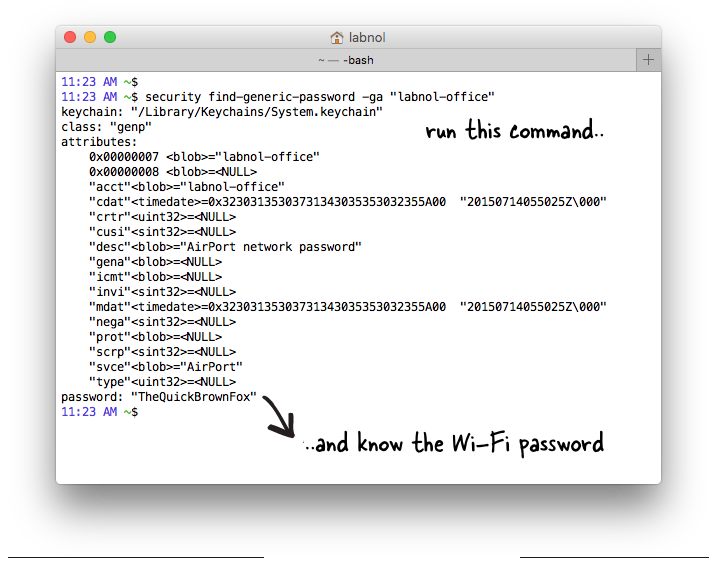
سيُطلب منك إدخال اسم المستخدم وكلمة المرور الخاصين بالمسؤول للوصول إلى OS Keychain وسيتم عرض كلمة مرور شبكة Wi-FI على الشاشة بنص عادي.
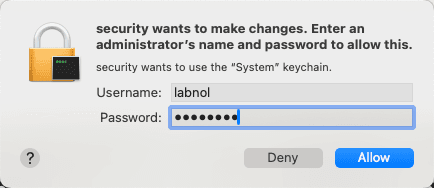
كشف كلمة مرور WiFi على Linux
تشبه عملية استرداد كلمة مرور Wi-Fi على نظام التشغيل Linux الطريقة المستخدمة في نظام التشغيل macOS. افتح نافذة Terminal واكتب الأمر التالي لعرض كلمة مرور Wi-Fi.
sudo cat /etc/NetworkManager/system-connections/labnol | grep psk=تذكر استبدال labnol بالاسم اللاسلكي (SSID) لشبكة Wi-Fi الحالية لديك. قيمة الحقل psk هي كلمة مرور WiFi الخاصة بك.
إذا كنت لا تعرف الاسم الدقيق لشبكة Wi-Fi، فيمكنك استخدام الأمر التالي لسرد كافة تكوينات الشبكة المخزنة وكلمات المرور المقابلة لها:
sudo grep psk= /etc/NetworkManager/system-connections/*بدء تشغيل WLAN AutoConfig (خدمة Wlansvc)
إذا كنت تستخدم هذه التقنية لاسترداد كلمة مرور WiFi على جهاز كمبيوتر يعمل بنظام التشغيل Windows ولكنك تظهر لك رسالة خطأ تقول – “خدمة التكوين التلقائي اللاسلكي (wlansvc) لا تعمل” – فإليك حل بسيط:
انقر فوق الزر “ابدأ” في Windows واكتب services.msc في مربع التشغيل للوصول إلى خدمات Windows. انتقل هنا إلى خدمة WLAN Autoconfig وتأكد من أن الحالة قيد التشغيل. بخلاف ذلك، انقر بزر الماوس الأيمن فوق خدمة WLAN AutoConfig، وحدد خصائص وانتقل إلى التبعيات. تحقق من كافة التبعيات للتأكد من أنها كلها قيد التشغيل.




